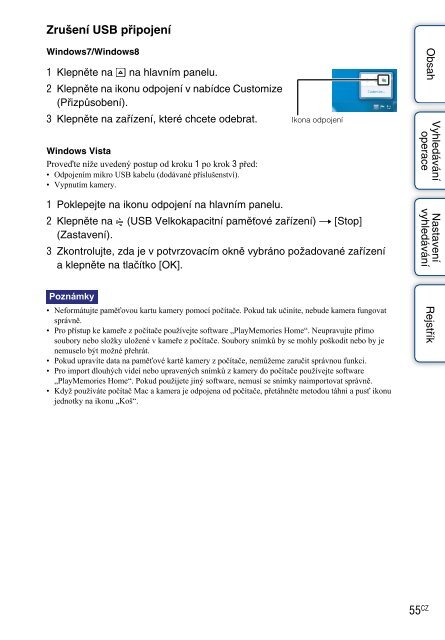Sony HDR-AS30 - HDR-AS30 Guida all’uso Ceco
Sony HDR-AS30 - HDR-AS30 Guida all’uso Ceco
Sony HDR-AS30 - HDR-AS30 Guida all’uso Ceco
You also want an ePaper? Increase the reach of your titles
YUMPU automatically turns print PDFs into web optimized ePapers that Google loves.
Zrušení USB připojení<br />
Windows7/Windows8<br />
1 Klepněte na na hlavním panelu.<br />
2 Klepněte na ikonu odpojení v nabídce Customize<br />
(Přizpůsobení).<br />
3 Klepněte na zařízení, které chcete odebrat.<br />
Windows Vista<br />
Proveďte níže uvedený postup od kroku 1 po krok 3 před:<br />
• Odpojením mikro USB kabelu (dodávané příslušenství).<br />
• Vypnutím kamery.<br />
Ikona odpojení<br />
Obsah<br />
Vyhledávání<br />
operace<br />
1 Poklepejte na ikonu odpojení na hlavním panelu.<br />
2 Klepněte na (USB Velkokapacitní paměťové zařízení) t [Stop]<br />
(Zastavení).<br />
3 Zkontrolujte, zda je v potvrzovacím okně vybráno požadované zařízení<br />
a klepněte na tlačítko [OK].<br />
Nastavení<br />
vyhledávání<br />
Poznámky<br />
• Neformátujte paměťovou kartu kamery pomocí počítače. Pokud tak učiníte, nebude kamera fungovat<br />
správně.<br />
• Pro přístup ke kameře z počítače používejte software „PlayMemories Home“. Neupravujte přímo<br />
soubory nebo složky uložené v kameře z počítače. Soubory snímků by se mohly poškodit nebo by je<br />
nemuselo být možné přehrát.<br />
• Pokud upravíte data na paměťové kartě kamery z počítače, nemůžeme zaručit správnou funkci.<br />
• Pro import dlouhých videí nebo upravených snímků z kamery do počítače používejte software<br />
„PlayMemories Home“. Pokud použijete jiný software, nemusí se snímky naimportovat správně.<br />
• Když používáte počítač Mac a kamera je odpojena od počítače, přetáhněte metodou táhni a pusť ikonu<br />
jednotky na ikonu „Koš“.<br />
Rejstřík<br />
55 CZ